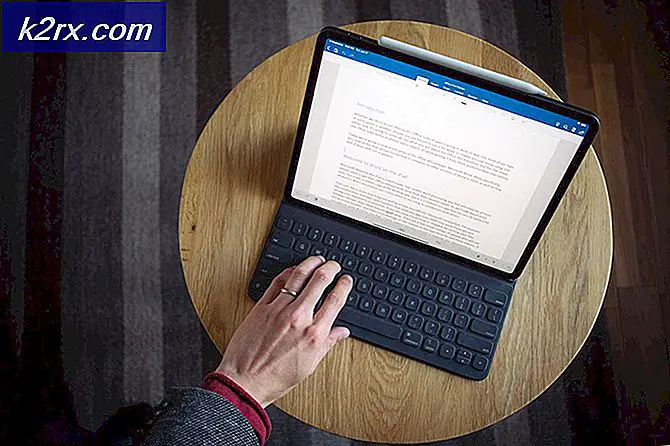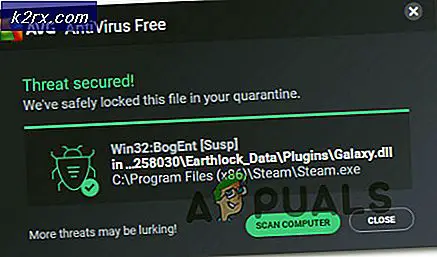Fix: DIFxDriverPackageInstall Error = 10
De DIFXDriverPackageInstall Fout 10 is een fout die u waarschijnlijk zal achtervolgen tijdens het installeren van een van de Brother-printers die u op internet kunt vinden. Brother is een in de VS gevestigd bedrijf dat een breed scala aan printers en een heleboel andere producten aanbiedt, die behoorlijk populair zijn en prijzen hebben gewonnen zoals vermeld op hun eigen website. Het probleem doet zich voor wanneer u de stuurprogramma's / software van de Brother-printers op uw computer probeert te installeren. U ziet de fout DIFXDriverPackageInstall Error = 10 en dit zal de installatie van de printer verder voorkomen. Dit kan een enorm probleem voor mensen zijn, omdat het zal voorkomen dat ze worden geïnstalleerd en daarom de printer gebruikt.
De specifieke reden voor deze fout is niet bekend, maar meestal wordt deze veroorzaakt door corrupte systeembestanden. Het probleem is ook opgelost na het geven van de juiste rechten aan het installatieprogramma of na het wijzigen van de bron van de installatie, zoals website of CD. Er zijn dus een paar dingen die dit probleem voor u kunnen oplossen, maar meestal is het verwijderen van corrupte bestanden de juiste keuze. Maar als dat uw probleem niet oplost, ga dan voor andere oplossingen.
Methode 1: Corruptieproblemen oplossen
Het probleem kan worden veroorzaakt door corrupte bestanden in het systeem. Dus, het eerste dat je moet doen is controleren op corrupte bestanden. Hier vindt u stapsgewijze instructies om eventuele corruptieproblemen te controleren en op te lossen.
- Ga hierheen en download CC Cleaner . We zullen deze controle gebruiken voor eventuele problemen. U kunt een gratis proefversie downloaden als u deze niet wilt kopen.
- Na het downloaden voert u het bestand uit dat u zojuist hebt gedownload en laat u het scannen en repareren.
- Zodra de scan en het repareren zijn voltooid, start u de computer opnieuw op
- Druk nu eenmaal op de Windows-toets en typ de opdrachtprompt in de Zoekopdracht starten
- Klik met de rechtermuisknop op de opdrachtprompt in de zoekresultaten en selecteer Uitvoeren als beheerder.
- Typ sfc / scannow en druk op Enter . Wacht tot de scan is voltooid.
- Typ chkdsk / r en druk op Enter
- U ziet een bericht als Zeggen Wilt u dit volume plannen om te controleren de volgende keer dat het systeem opnieuw opstart met een optie om Ja of Nee te zeggen door respectievelijk y of n te typen. Typ y en druk vervolgens op Enter.
- Start je computer opnieuw op
Zodra uw computer opnieuw is opgestart, probeert u het installatieproces opnieuw en het zou goed moeten werken.
PRO TIP: Als het probleem zich voordoet met uw computer of een laptop / notebook, kunt u proberen de Reimage Plus-software te gebruiken die de opslagplaatsen kan scannen en corrupte en ontbrekende bestanden kan vervangen. Dit werkt in de meeste gevallen, waar het probleem is ontstaan door een systeembeschadiging. U kunt Reimage Plus downloaden door hier te klikkenMethode 2: beheerdersrechten
Als u het installatieprogramma uitvoert, lost u het probleem meestal op, ongeacht of u een cd gebruikt of het van de website hebt gedownload, via de optie Als administrator uitvoeren. Het eerste dat u moet proberen, is dus om de installatie uit te voeren met beheerdersbevoegdheden
De stappen voor het uitvoeren van het bestand met beheerdersrechten vindt u hieronder
- Zoek het installatiebestand dat het probleem veroorzaakt
- Klik met de rechtermuisknop op het setup-bestand
- Selecteer Uitvoeren als beheerder
Dat is het. Zodra het wordt uitgevoerd met de beheerdersbevoegdheid, moet het probleem worden opgelost. Als hiermee het probleem niet is opgelost, gaat u verder met de volgende methode.
Methode 3: Fix it-tool
U kunt altijd de probleemoplossingstool gebruiken die Microsoft heeft geleverd om problemen met de installatie op te lossen en op te lossen. Ga hierheen en download de probleemoplosser door op de koppeling met de naam printerproblemen oplossen te klikken.
Zodra u de probleemoplosser hebt gedownload, voert u het bestand uit en worden eventuele problemen die dit probleem veroorzaken automatisch opgelost.
Methode 4: alternatieve installatiebestanden
Als u probeert de printersoftware te installeren vanaf de cd die bij de printer is geleverd, is er mogelijk een probleem met de installatiebestanden. Het downloaden van installatiebestanden van de officiële website kan het probleem oplossen als het komt door de corrupte installatiebestanden.
Ga hier naartoe en selecteer uw besturingssysteem en klik vervolgens op Zoeken. Download het bestand nu in het gedeelte Volledig stuurprogramma en softwarepakket en probeer de printer via dat installatieprogramma te installeren.
PRO TIP: Als het probleem zich voordoet met uw computer of een laptop / notebook, kunt u proberen de Reimage Plus-software te gebruiken die de opslagplaatsen kan scannen en corrupte en ontbrekende bestanden kan vervangen. Dit werkt in de meeste gevallen, waar het probleem is ontstaan door een systeembeschadiging. U kunt Reimage Plus downloaden door hier te klikken